新版迅捷无线路由器设置_新版fast路由器怎么设置?
时间:2023/12/16作者:未知来源:争怎路由网人气:
- 迅捷路由器采用2x2 MIMO架构,外置5dBi固定全向天线,无线信号多路收发,提高信号穿透力,增大无线覆盖范围,比单天线无线产品提供更高的无线性能与稳定性。FW300R支持具备Wi-Fi功能的Smart Phone(智能手机)、PAD(平板电脑)等产品,应用更广泛。
问:新版迅捷(FAST)无线路由器怎么设置?
最近新买了一台迅捷(FAST)的无线路由器,设置网址、设置界面和原来的迅捷路由器有很大的差异。
自己按照说明书上介绍设置后,却不能上网。
请问这种新版的迅捷(FAST)无线路由器,要怎么设置才能上网?
答:迅捷新推出的无线路由器,使用了全新的设置界面,与以前旧版的迅捷路由器,设置界面上有很大的不同。
但是,虽然设置界面发生了变化,但是路由器的上网设置思路并没有仍和的改变,大家仍然可以按照下面的步骤来进行设置。
1、连接迅捷(FAST)路由器
2、设置电脑IP地址
3、设置迅捷(FAST)路由器上网
4、检查设置是否成功

新版迅捷(FAST)路由器 第一步、连接迅捷路由器
1、把迅捷(FAST)路由器上的WAN接口,用网线连接到猫(光猫)的网口/LAN口。
如果你家的宽带,没有用到猫;那么用把运营商提供的入户网线,插在迅捷(FAST)路由器的WAN接口。
2、在准备一根网线,一头连接电脑上的网口,网线另一头连接到迅捷路由器LAN(1\2\3\4)中任意一个接口。
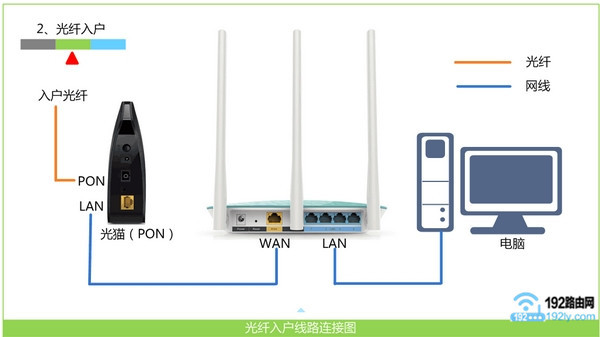
先正确连接新版迅捷(FAST)路由器 温馨提示:
如果你是用笔记本电脑来设置,笔记本电脑可以不用网线连接到迅捷路由器。只需要让笔记本电脑可以搜索连接到迅捷路由器的无线信号即可。
第二步、设置电脑IP地址
我们在设置新版迅捷(FAST)路由器上网之前,需要把电脑本地连接(以太网)中的IP地址,设置成自动获得(动态IP),如下图所示。
如果你不知道如何把电脑IP地址,设置为自动获得;可以点击下面的教程链接,查看详细设置方法。
电脑自动获得IP地址的设置方法
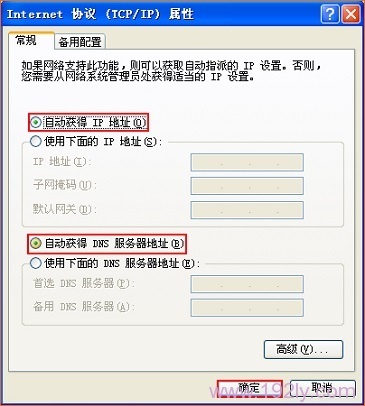
把电脑IP地址设置为自动获得 第三步、设置迅捷路由器上网
1、打开设置页面
打开电脑上的浏览器,在浏览器地址栏中输入:falogin.cn——>在“设置密码”、“确认密码”选项中,为这台新版的迅捷路由器设置一个“登录密码”。
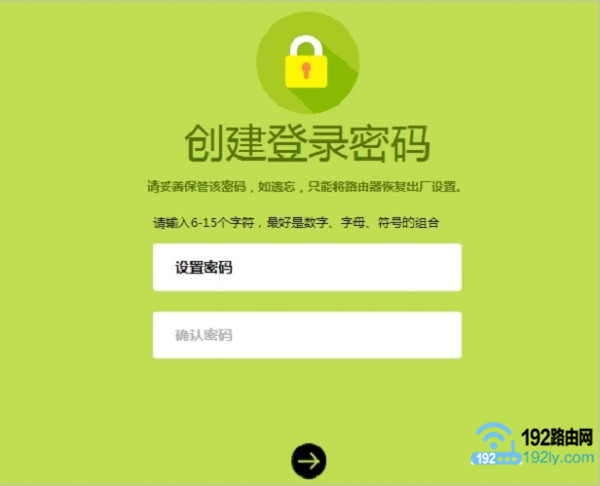
打开新版迅捷路由器的设置页面 重要说明:
(1)、新版迅捷路由器,使用falogin.cn作为设置网址。如果你使用falogin.cn没有打开设置页面,解决办法请查看下面的教程:
falogin.cn进不去/打不开的解决办法【图文】教程
(2)、新版迅捷路由器,取消了默认登录密码。新版迅捷路由器的登录密码,是第一次设置该路由器时,用户自己设置的。
2、设置上网
新版迅捷(FAST)路由器的“上网方式”下有3个选项:
宽带拨号
自动获得IP地址
固定IP地址
无论什么路由器,“上网方式”的选择,都是由用户办理的宽带业务类型决定的,而不是随意进行选择的。下面小编会教大家如何进行选择。
(1)、宽带拨号上网
在开通宽带的时候,宽带运营商提供了:宽带账号、宽带密码,并且在未使用路由器的时候,电脑上需要用“宽带连接”(或者类似的拨号程序),填写宽带账号、密码进行拨号上网。
如果你的宽带情况与上面介绍的一致,“上网方式”就应该选择:宽带拨号上网——>然后填写宽带运营商提供的宽带账号、宽带密码——>点击:箭头继续
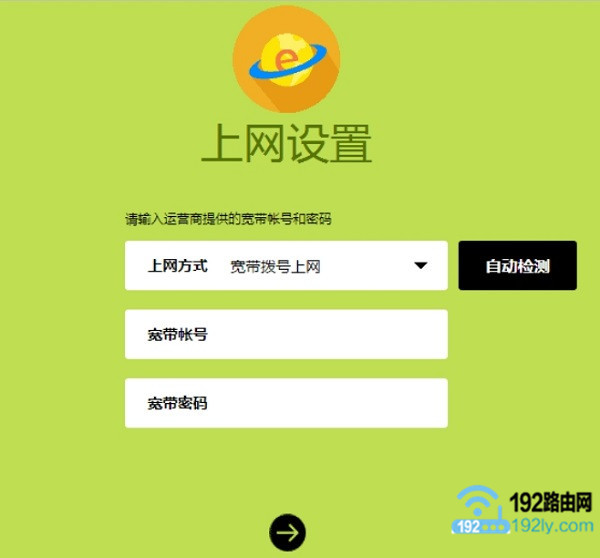
新版迅捷(FAST)路由器,设置宽带拨号上网 (2)、自动获取IP地址
如果在未使用路由器的时候,只需要把宽带网线连接到电脑的网口,电脑就能上网。这种情况,说明你的宽带类型就是:自动获取IP地址上网。
这时候请在“上网方式”选择:自动获取IP地址——>点击:箭头,如下图所示
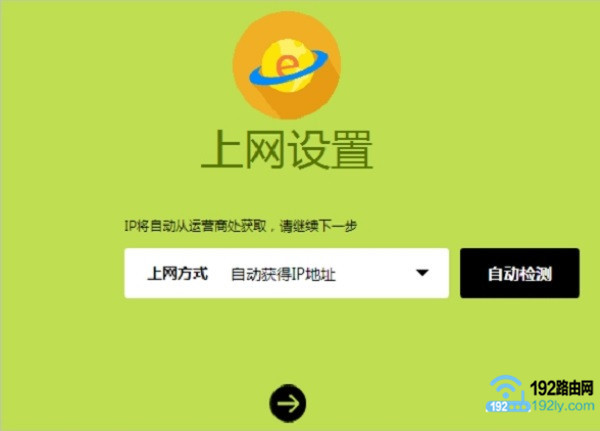
新版迅捷(FAST)路由器,设置自动获得IP地址上网 (3)、固定IP地址
如果办理宽带业务后,宽带运营商给你提供了一个固定IP地址、子网掩码、网关、DNS地址,并且在未使用路由器时,需要在电脑本地连接(以太网)中,填写这些信息,如下图所示,然后电脑就能上网。
这时候请在“上网方式”选择:固定IP地址——>然后填写宽带运营商提供的IP地址、子网掩码、网关和DNS服务器地址——>点击:箭头。
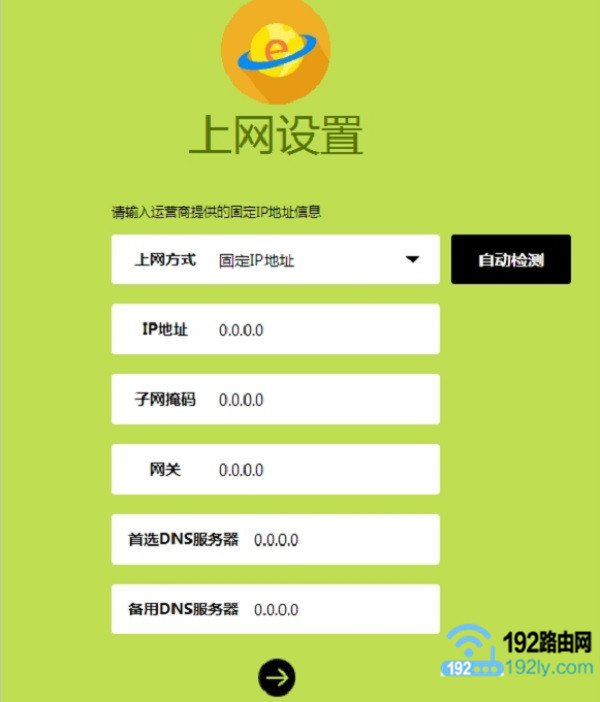
新版迅捷(FAST)路由器,设置固定IP地址上网 3、设置无线网络
为这台新版迅捷路由器,设置一个“无线名称”、“无线密码”,如下图所示
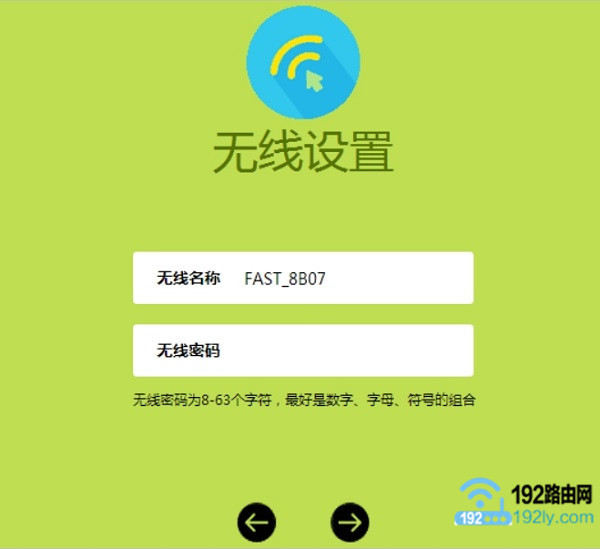
设置新版迅捷(FAST)路由器的 无线名称、无线密码 注意问题:
“无线名称”,最好不要用汉字来设置;因为目前部分手机、笔记本电脑不支持中文名称的wifi。
“无线密码”,建议用大写字母+小写字母+数字+符号的组合来设置,并且密码的长度要大于8位。
4、设置完成
点击ˇ,完成设置向导
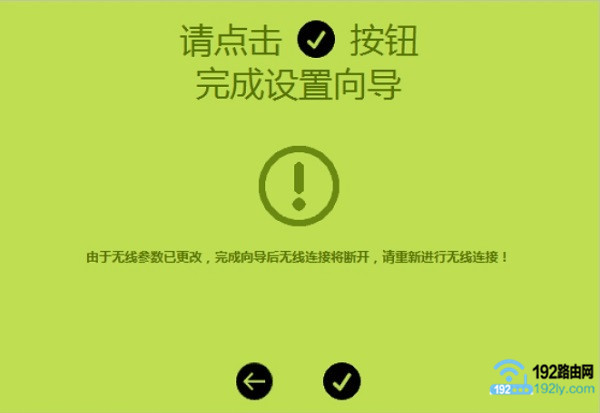
新版迅捷(FAST)路由器设置完成 第四部、检查设置是否成功
1、重新在浏览器中输入:falogin.cn——>输入之前自己设置的“登录密码”,登录到设置界面
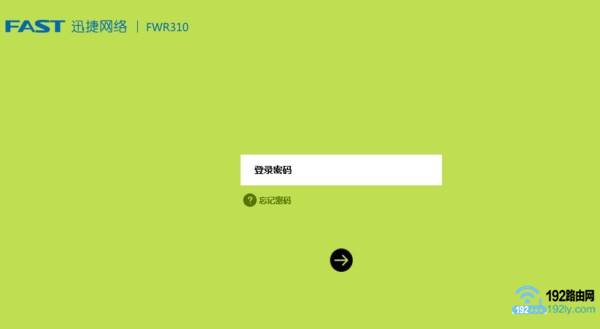
重新打开新版迅捷(FAST)路由器设置页面 2、点击“常用设置”——>“上网设置”——>查看右侧界面中的“IP地址”、“DNS服务器”选项后面的参数
如果“IP地址”、“DNS服务器”都是0,如下图所示,说明这台新版迅捷路由器上网设置不成功,请仔细检查相关设置步骤。
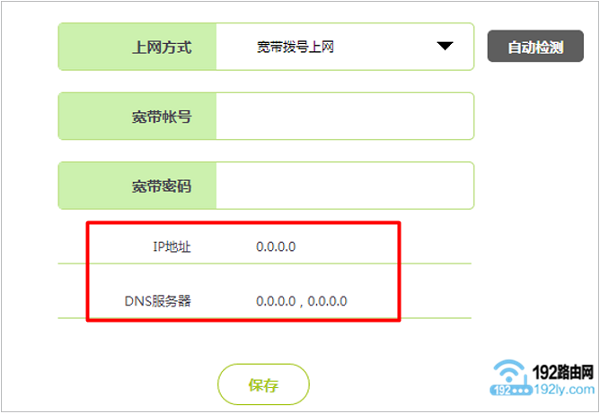
新版迅捷(FAST)路由器上网设置不成功 相反,如果“IP地址”、“DNS服务器”选项后面,有IP地址参数信息,说明上网设置成功,可以正常上网了。
手机怎么打不开falogin.cn??
迅捷(FAST)路由器192.168.1.1打不开的解决办法 ??
迅捷(FAST)路由器怎么隐藏wifi信号? ??
迅捷(FAST)路由器设置好了上不了网怎么办?
迅捷(fast)路由器恢复出厂设置后怎么重新设置?
全新的路由器不仅让你更稳定快速地连接无线网络,更可以让家中的智能设备连接在一起。
关键词:新版迅捷无线路由器设置_新版fast路由器如何设置?